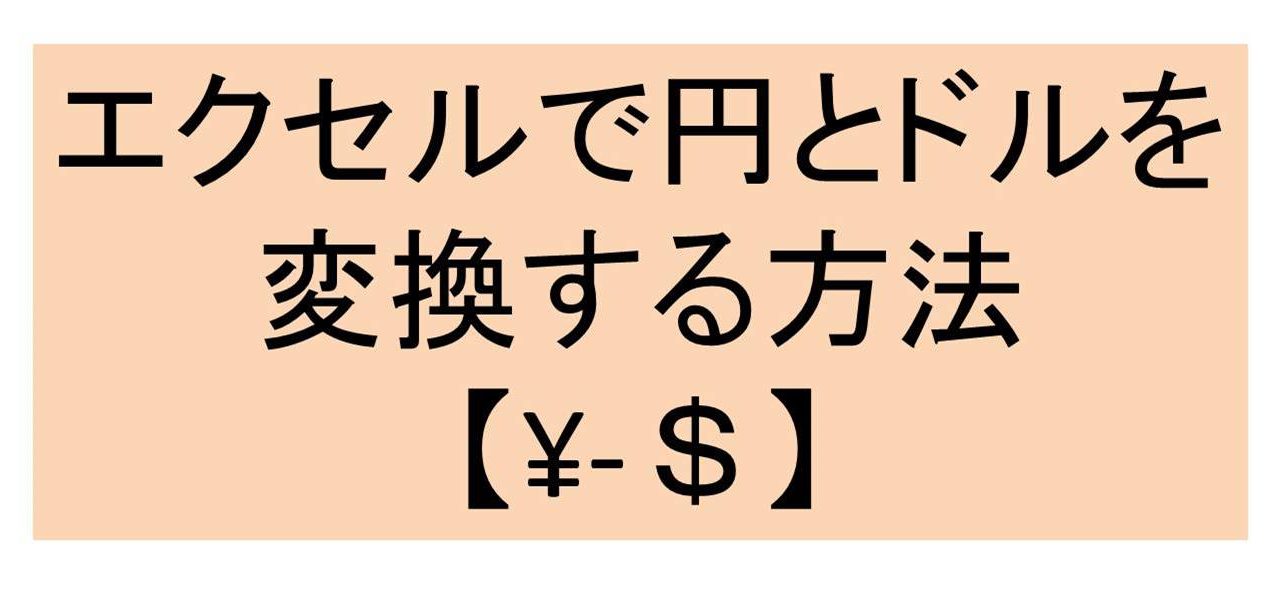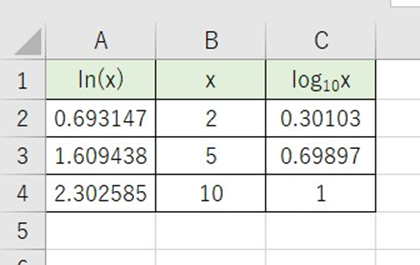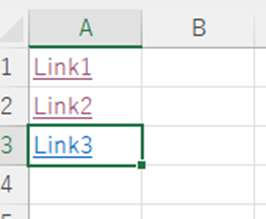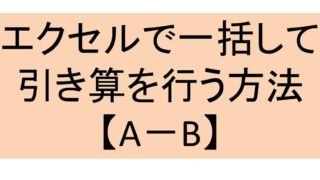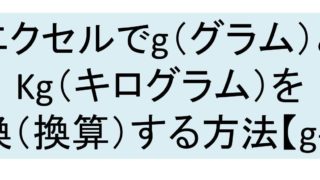エクセルを使用するとさまざまなデータを簡単に処理できるようになります。
例えば、海外旅行に頻繁にいく方や、外貨などに変換する仕事についている方では、ドルと円を換算する機会が多くあるでしょう。
少しのデータであれば、電卓などを使用して計算すればいいですが、大量のデータを一括処理したいときには、エクセルを用いると非常に簡単に処理できます。
それでは、ドルと円をどのように一気に変換するのか理解していますか。
ここでは、ドルと円の換算方法について解説していきます。
目次
ドルから円に変える計算をしてみよう
それでは、実際にデータを用いてドルを円に換える練習をしてみましょう。
以下のようなデータがあり、このときの為替レートは1ドルあたり105円であるとします。
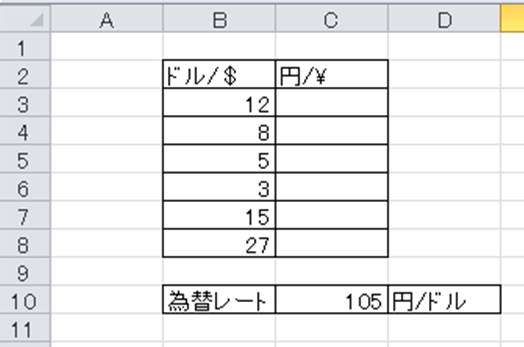
円を求めるには、単純にドルにレートを掛け算を行うといいです。このときに、レートの方には絶対参照であるF4ボタンを押すようにしましょう。
今回は円と記載の最も上の列に=(ドルのセル)*(レートの絶対参照)と入力しましょう。
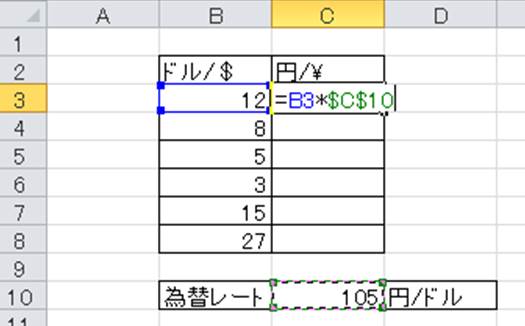
すると、入力したセルでドルから円へ変換されました。
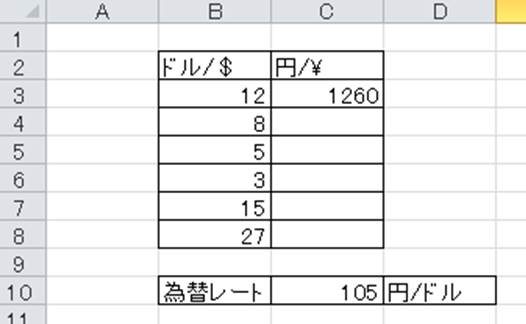
そして、計算したセルの右下にカーソルを合わせると表示される十字をタブルクリックもしくは、ドラッグしつつ計算したいセルまでセルを引っ張り(オートフィル機能とよびます)、一括して円への換算を実施していきましょう。
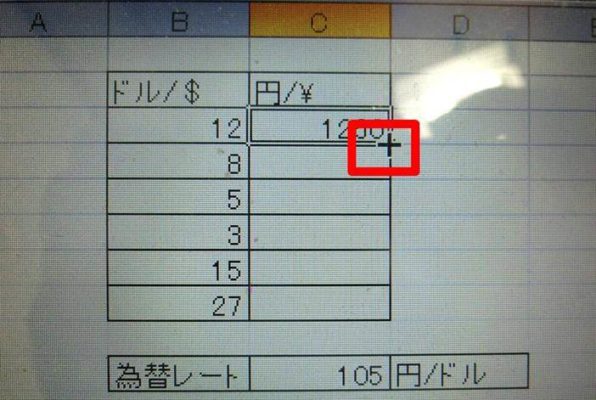
すると以下のように一括して、ドルの数値から円への変換ができました。
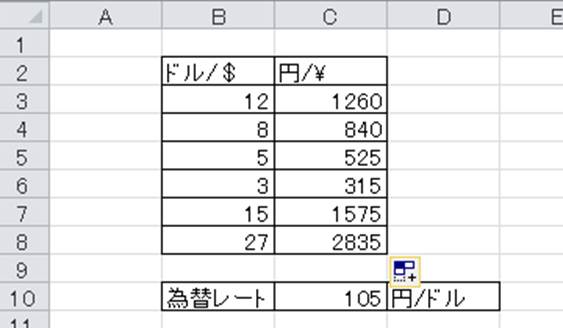
基本的な操作を組みあわせるだけで、簡単に変換できますので、きちんと対応方法を理解しておきましょう。
同時に、逆に円からドルに換算する方法について確認していきます。
エクセルで一括して円からドルへ変換する方法
上述のデータを用いて、今度はドルの計算をしていきます。
今度は逆に円をレートで割り算を実施することでドルが算出されるのです。先ほどと同様に、基準となるセルを選択し、=(円の数値)/(レートの絶対参照)を入力していきます。
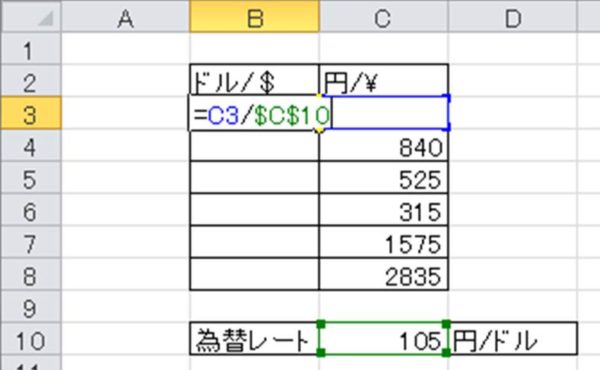
すると、基準セルにおいて円からドルへの換算ができました。
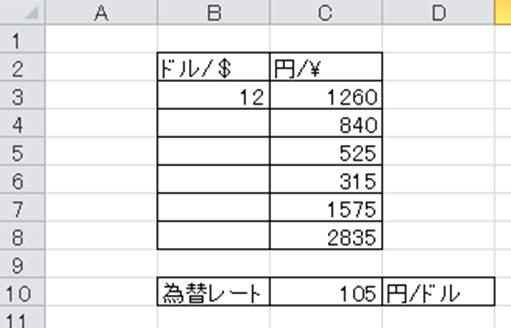
この元となるセルでオートフィル機能を使用していくと、ドルへの換算が連続してできるようになります。
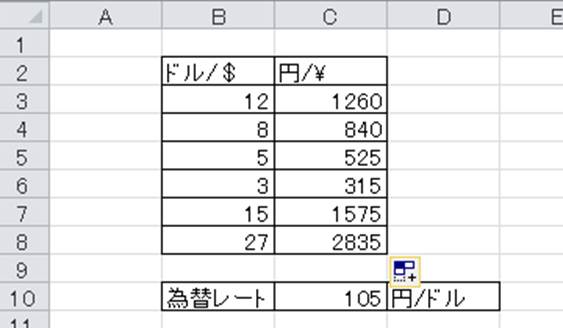
上で記載したデータそのものとなるのです。
ドルだけでなく、他の外貨であっても基本的には処理方法は同じであるため、きちんと理解しておきましょう
まとめ
ここでは、エクセルにおいて円とドルを変換する方法について解説しました。
基本的には、変換したいときのレートを確認した上で、一括して掛け算や割り算などの適切な処理を行うことで、円とドルを相互に換算できるのです。
なお、この方法は円やドルだけでなく、他の通貨であっても同じことがいえます。きちんと理解し、日常生活に役立てていきましょう。